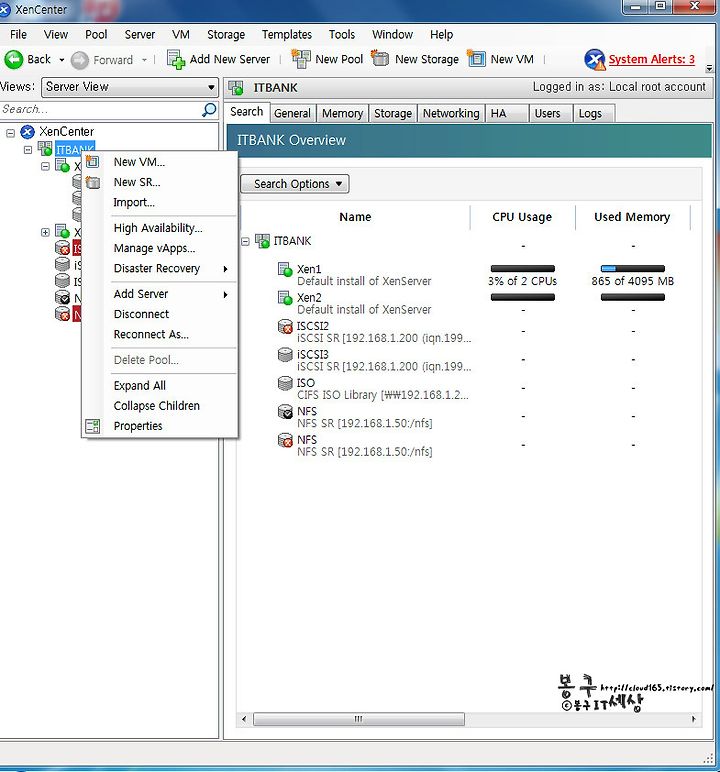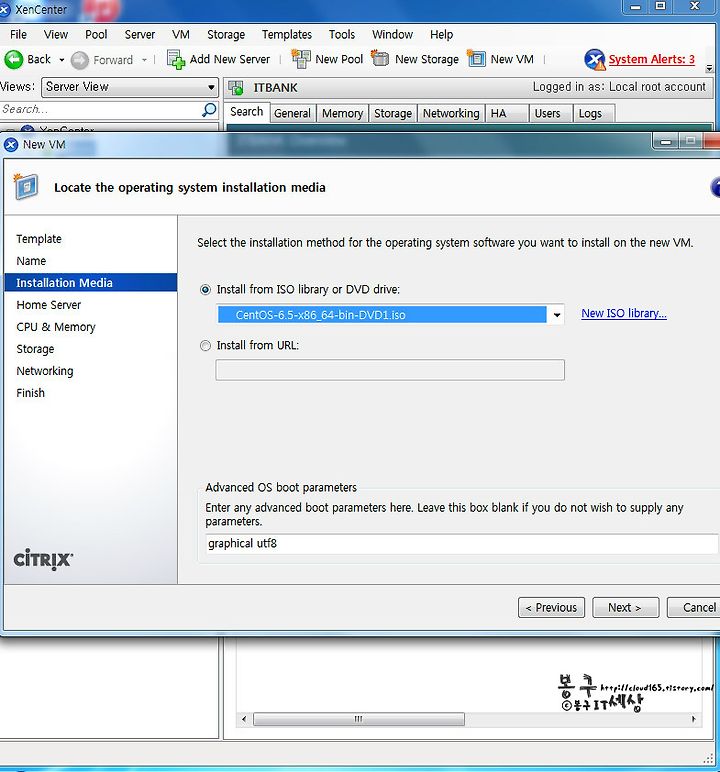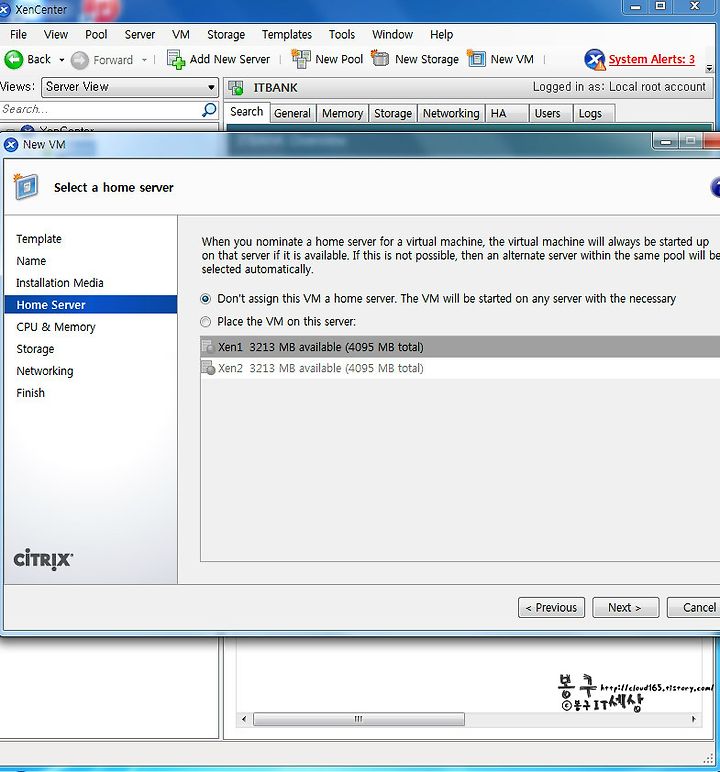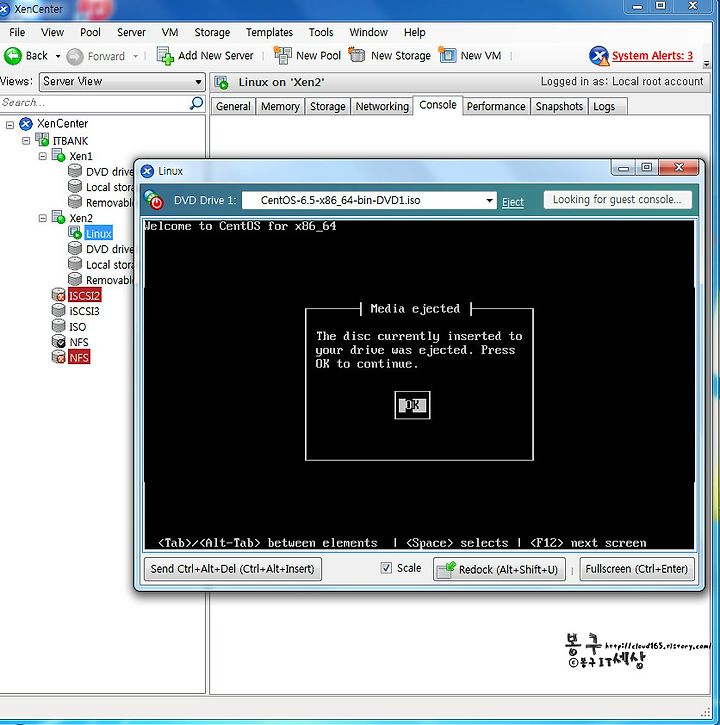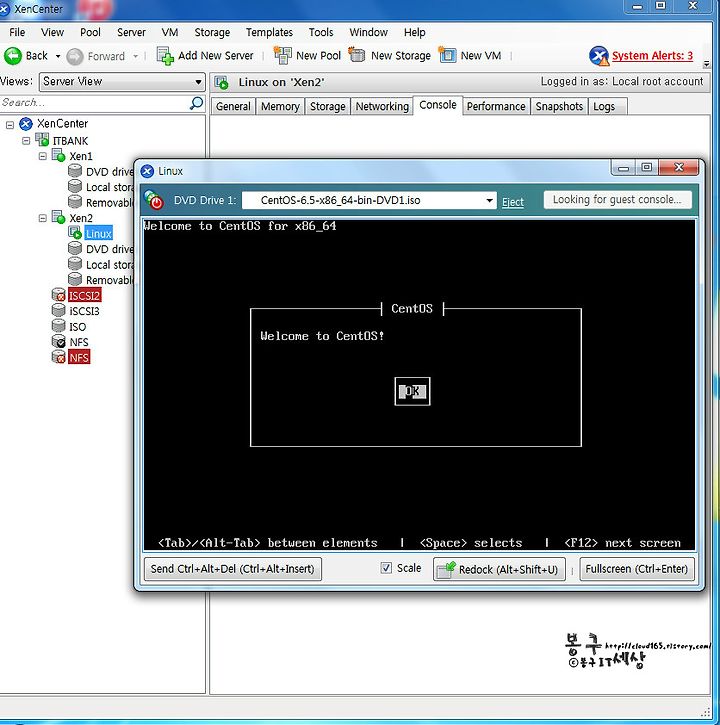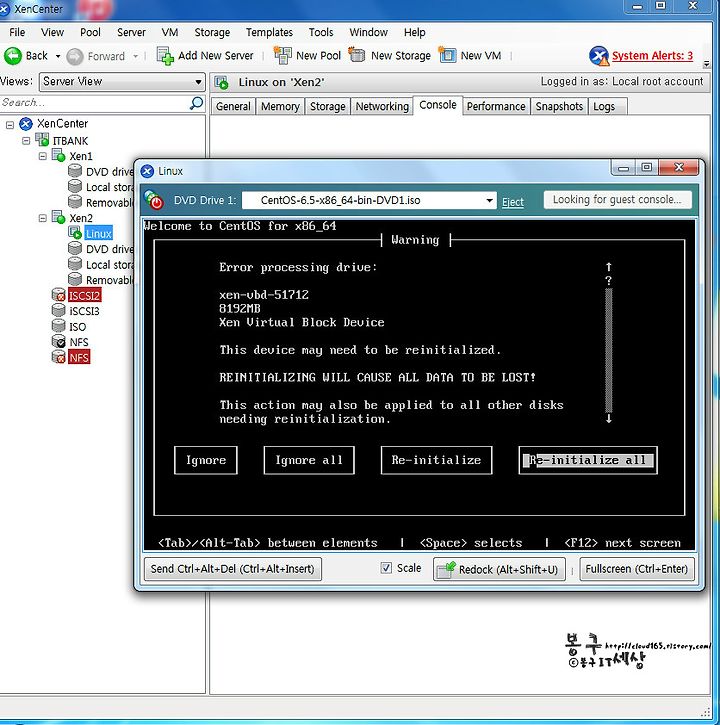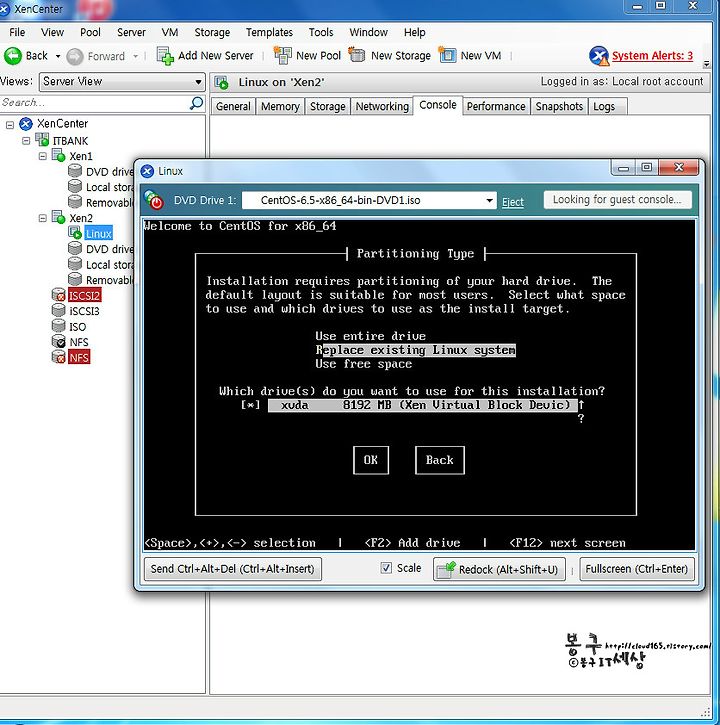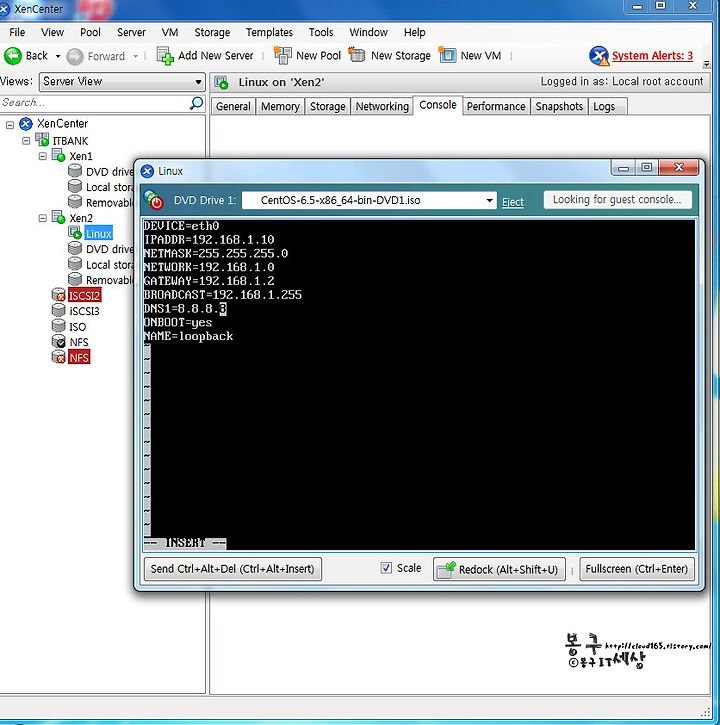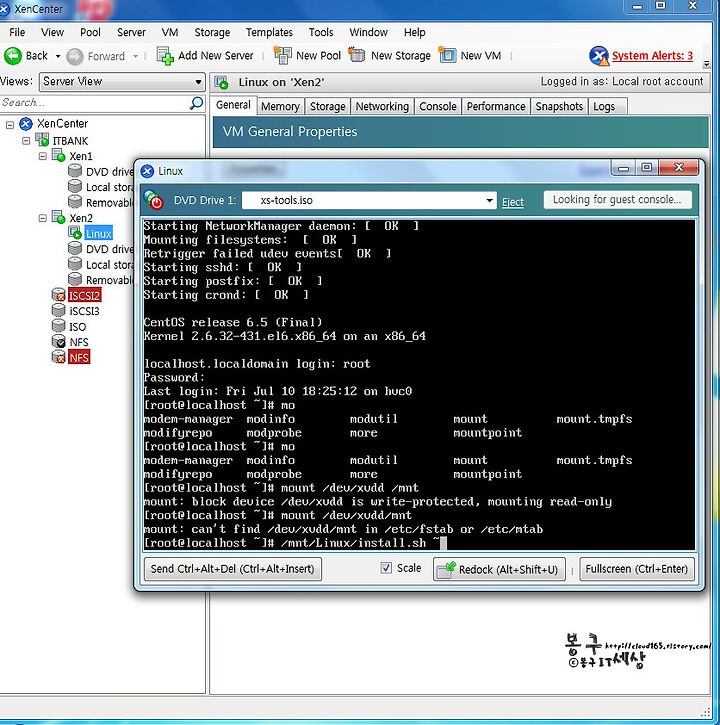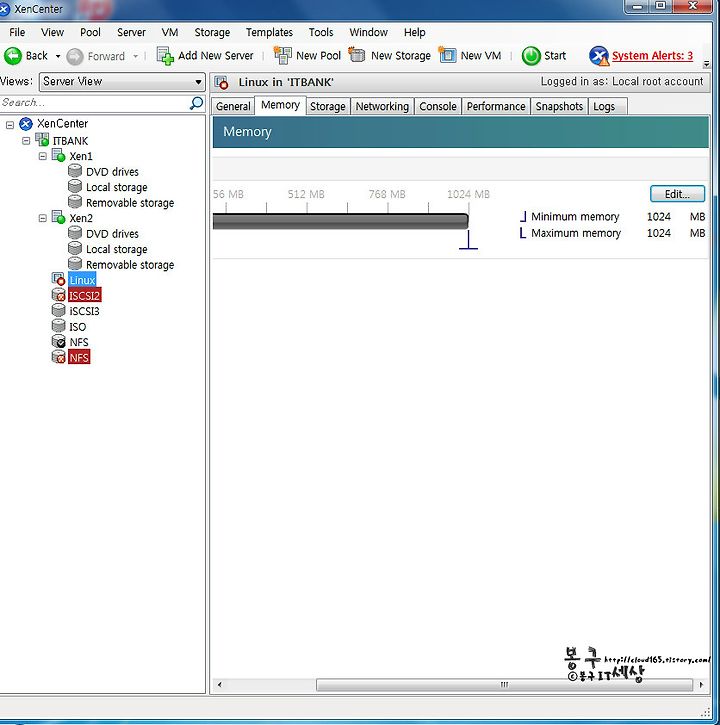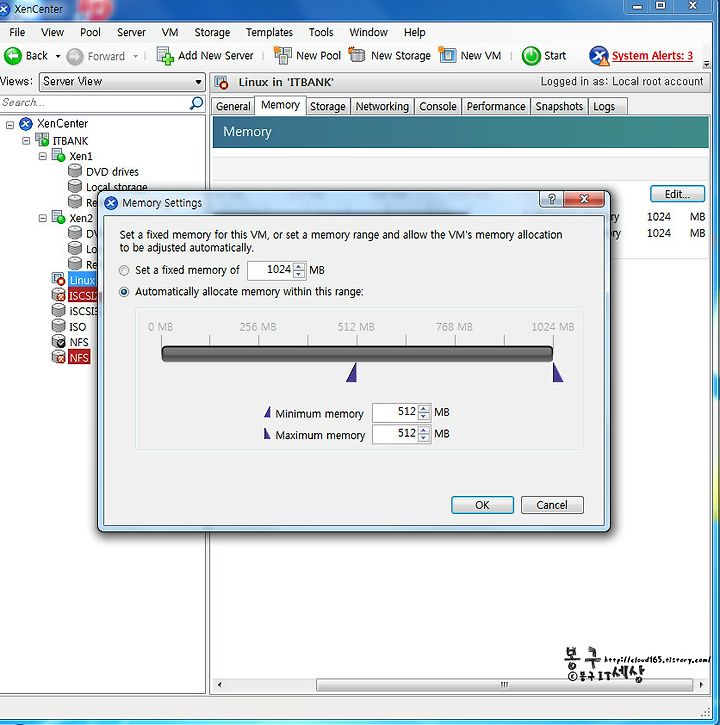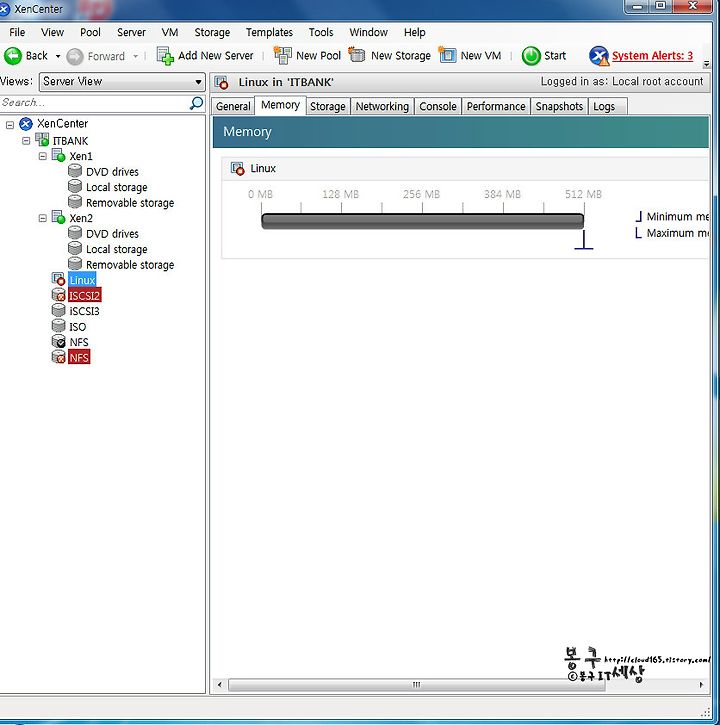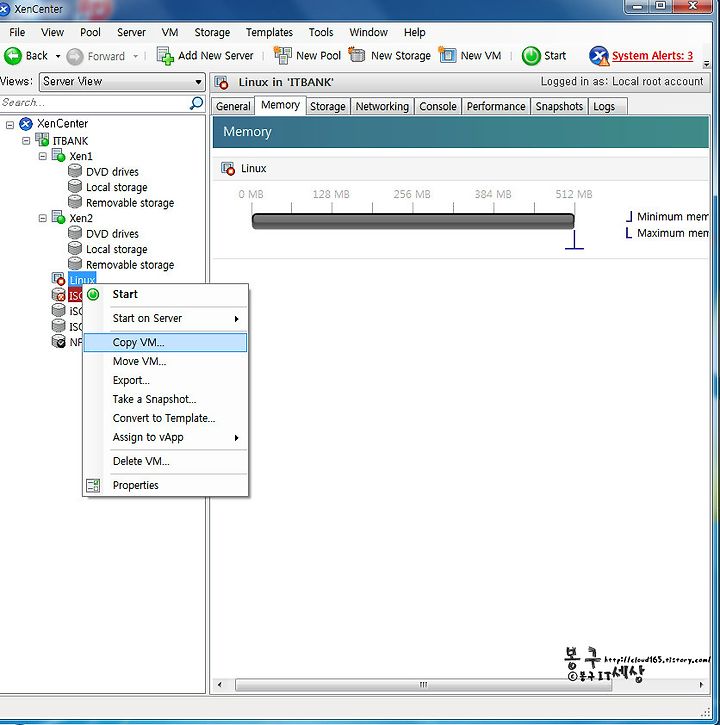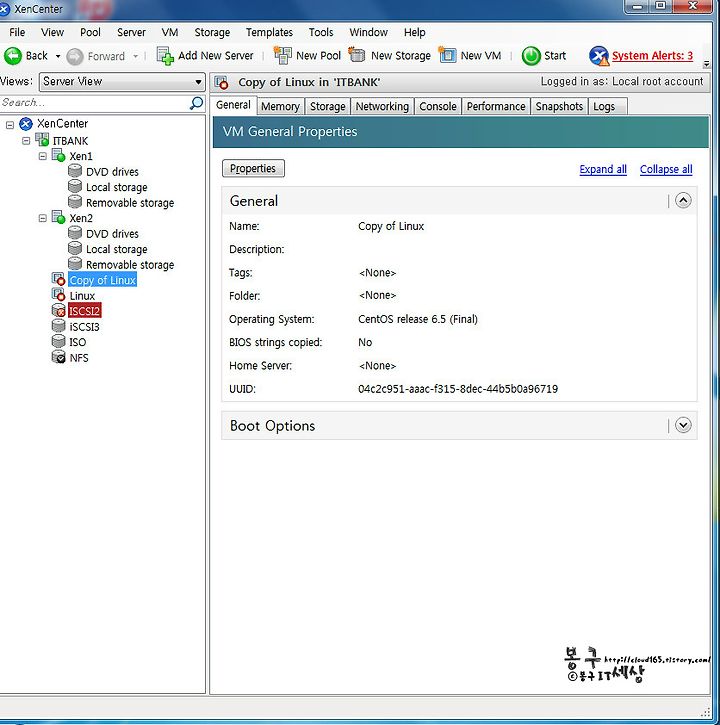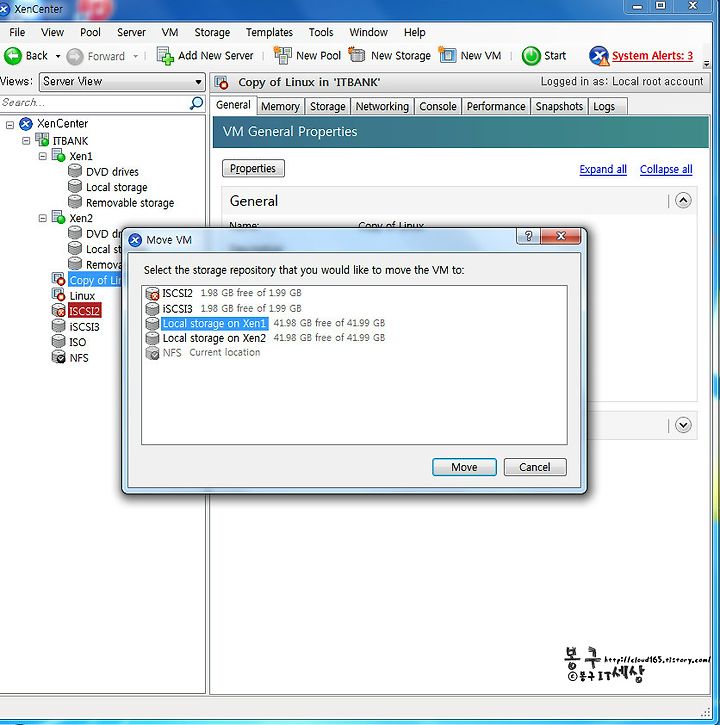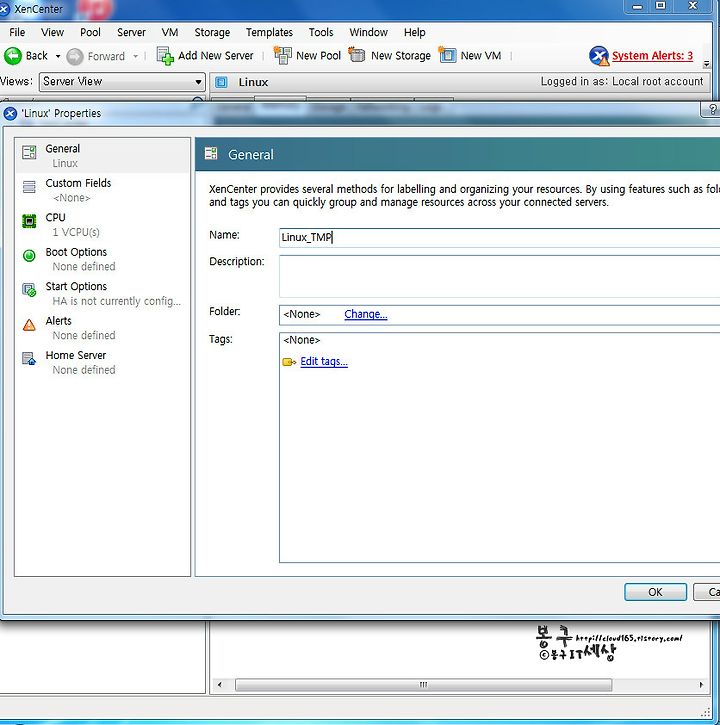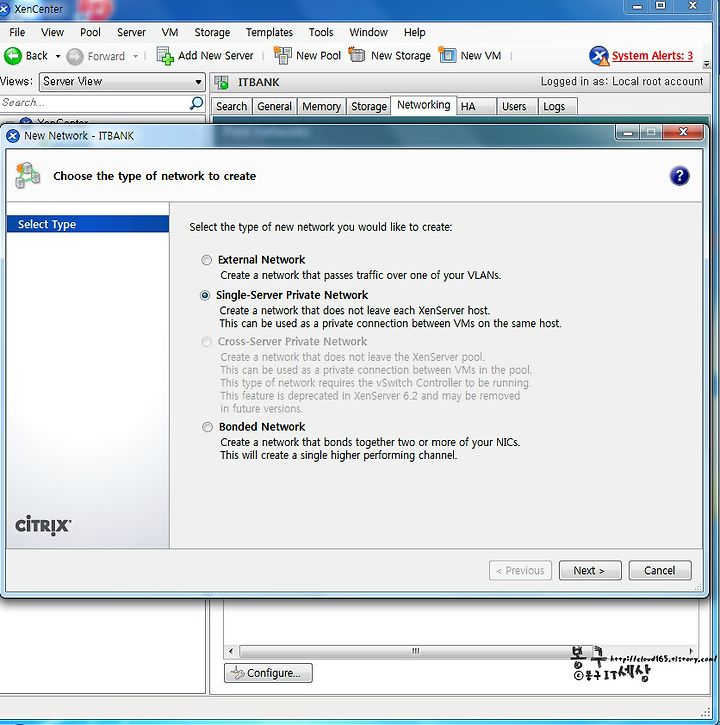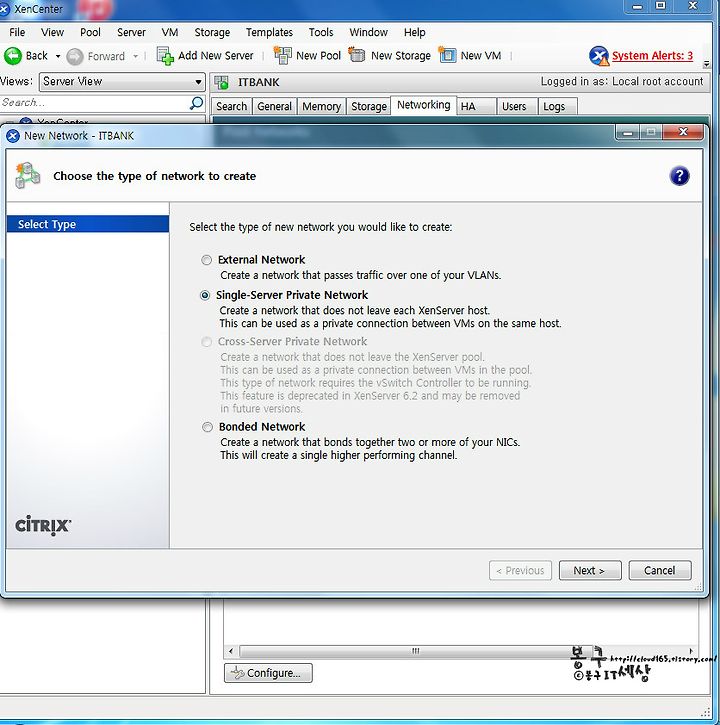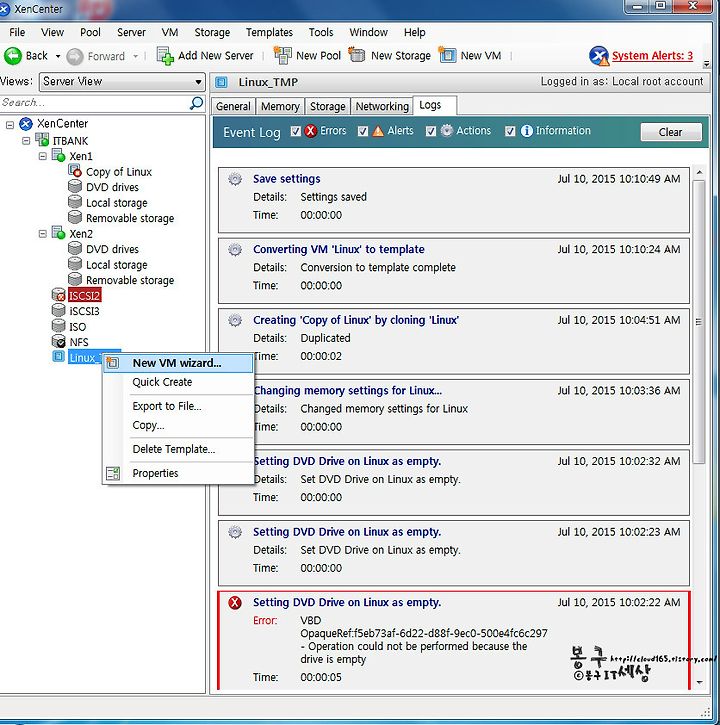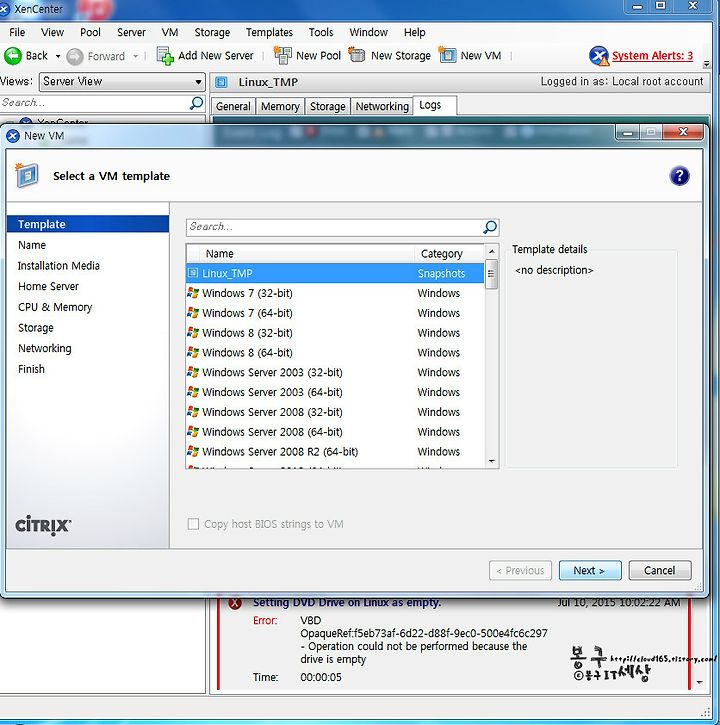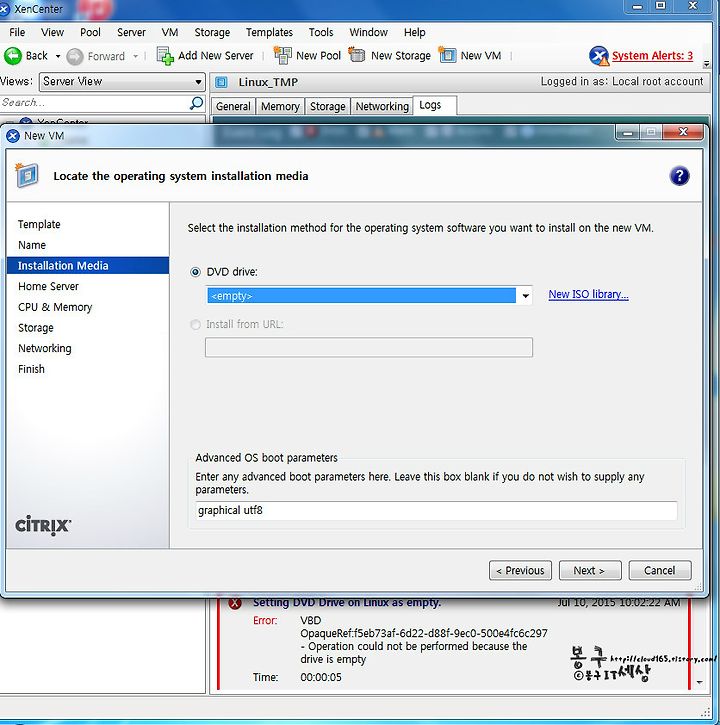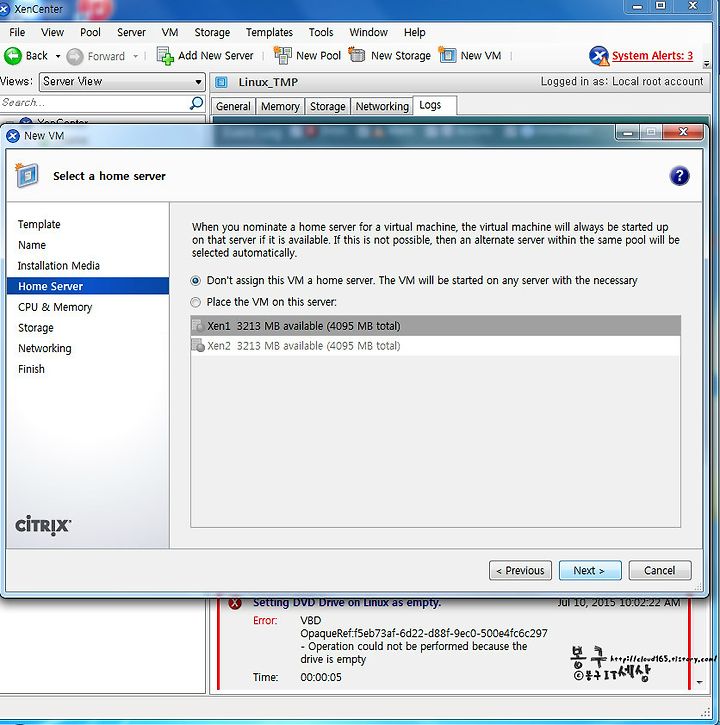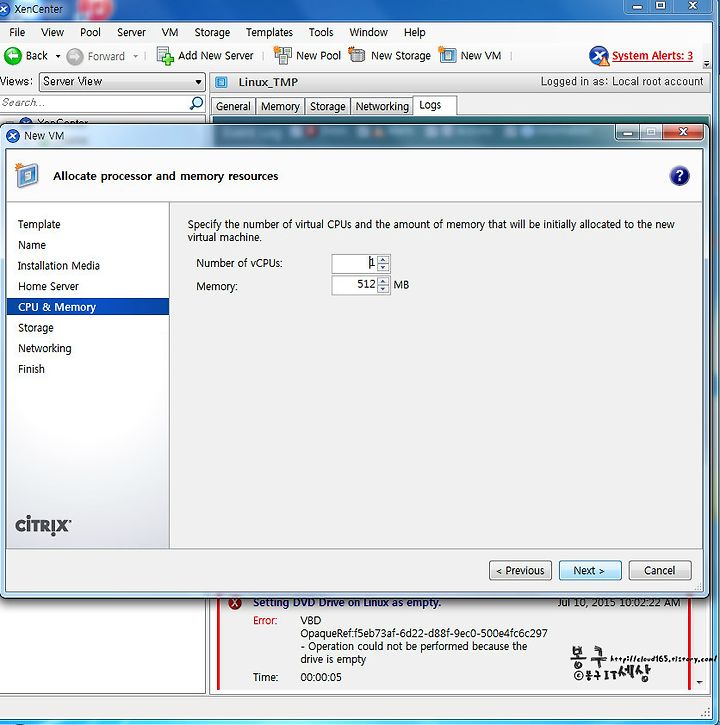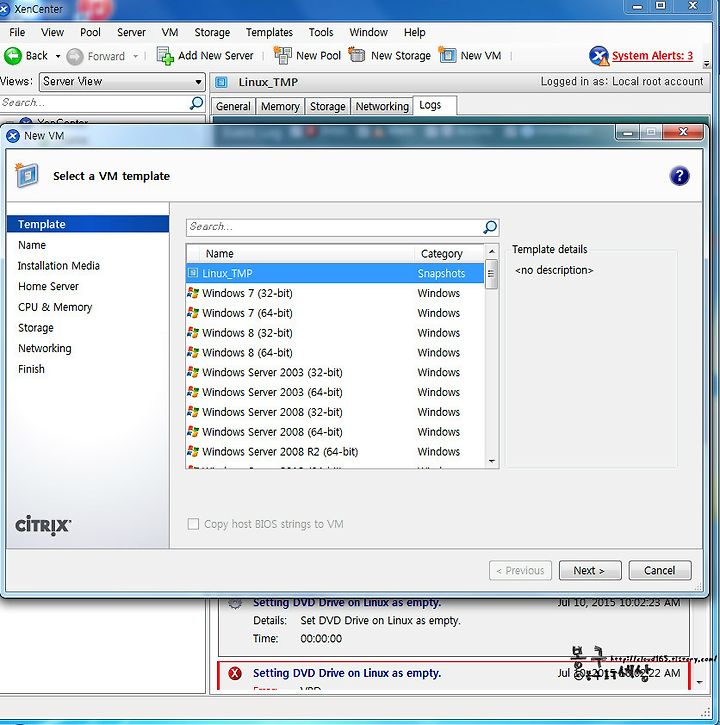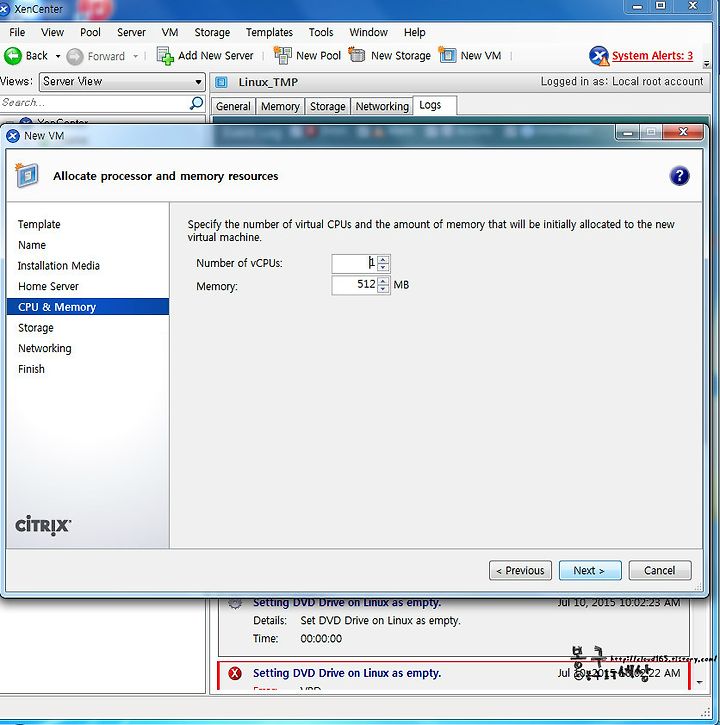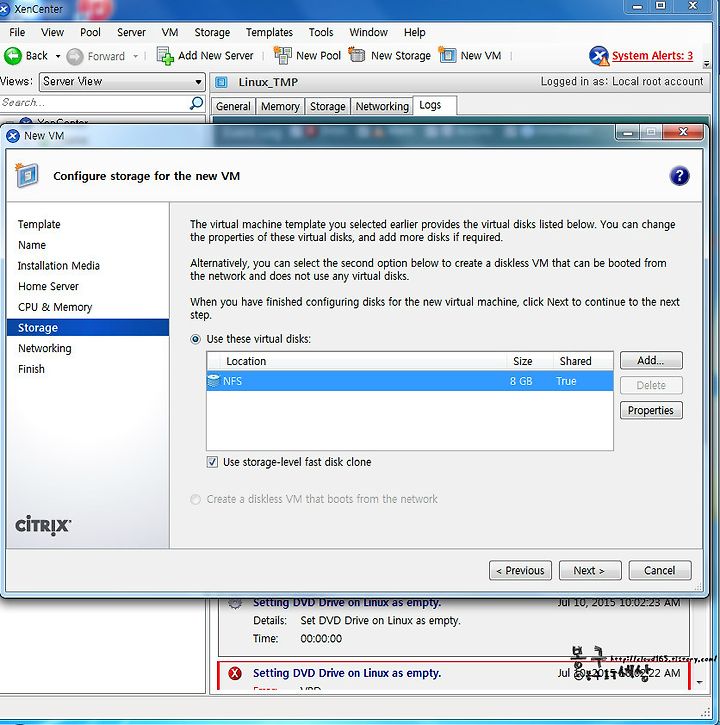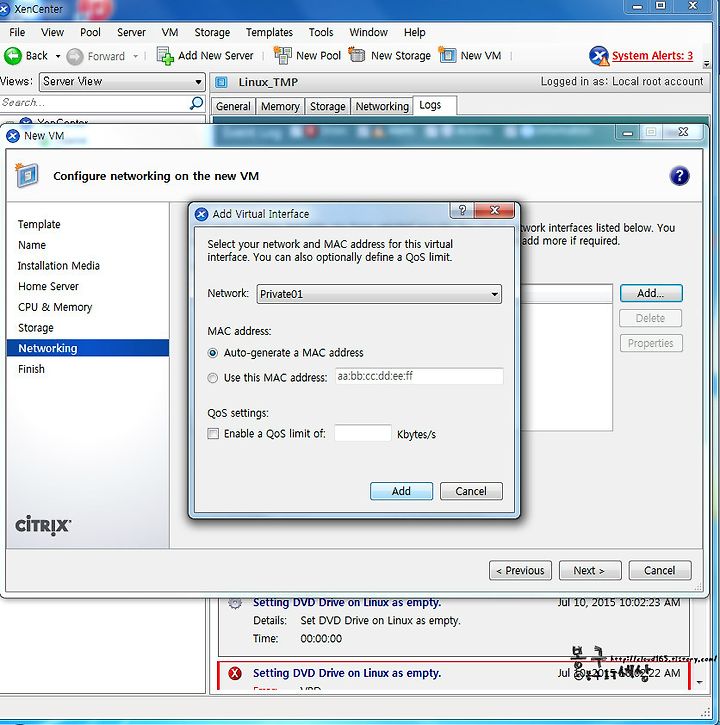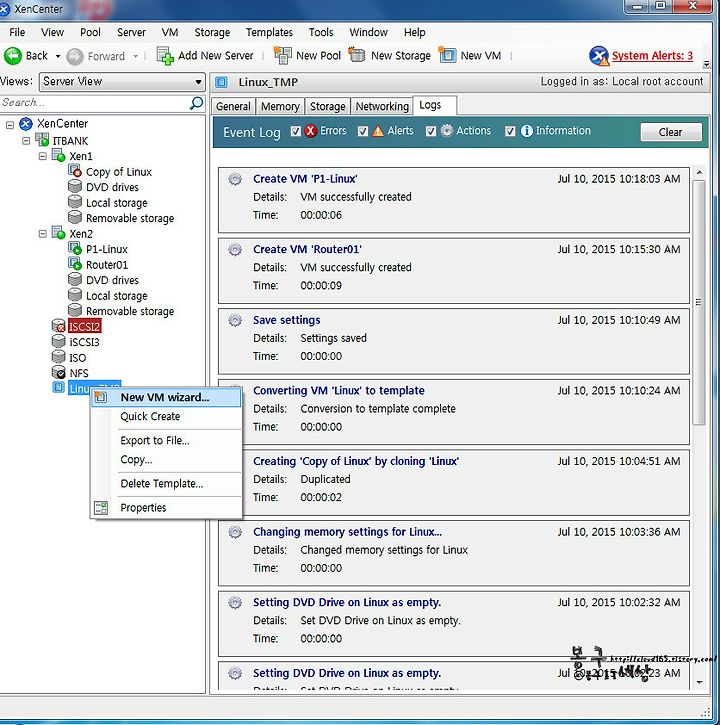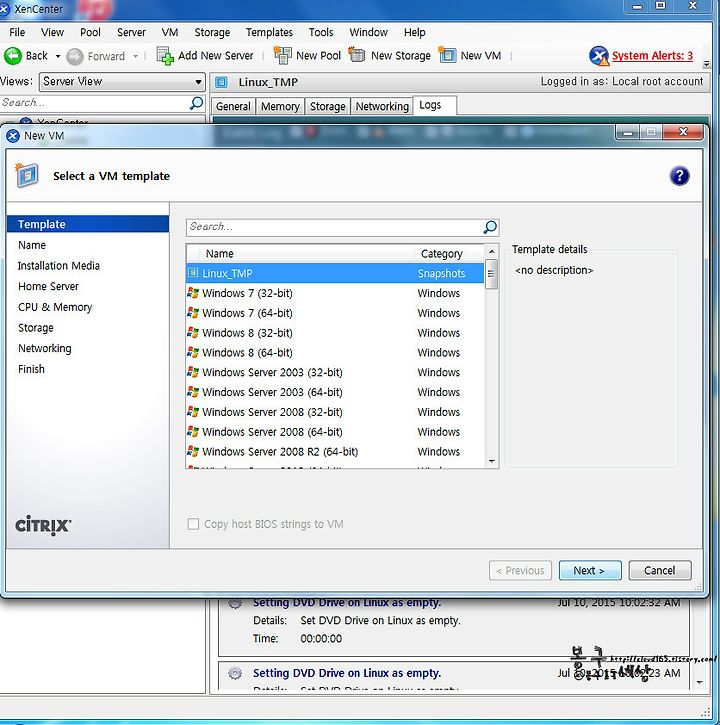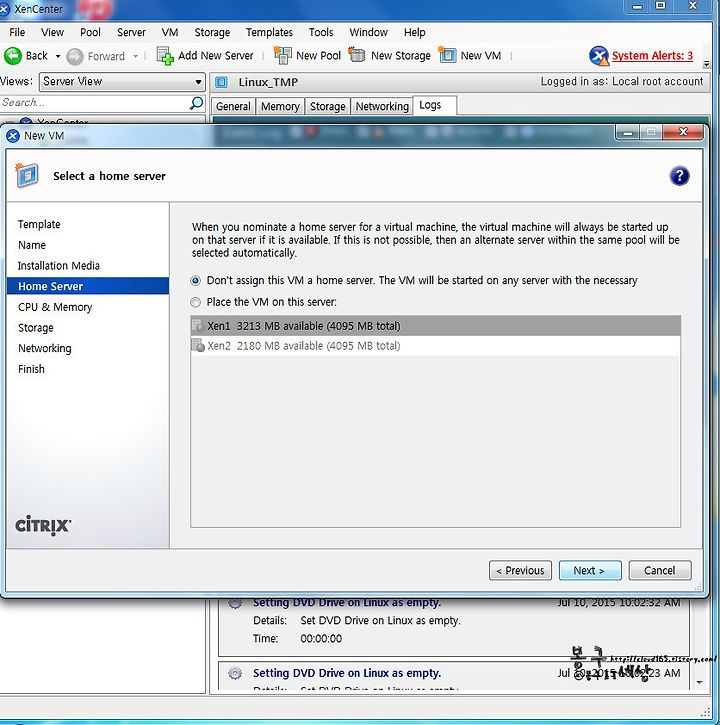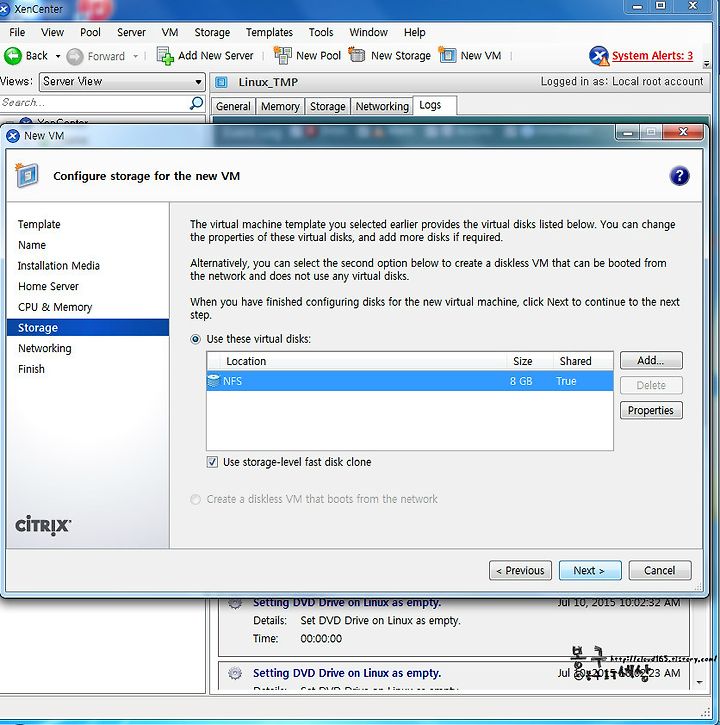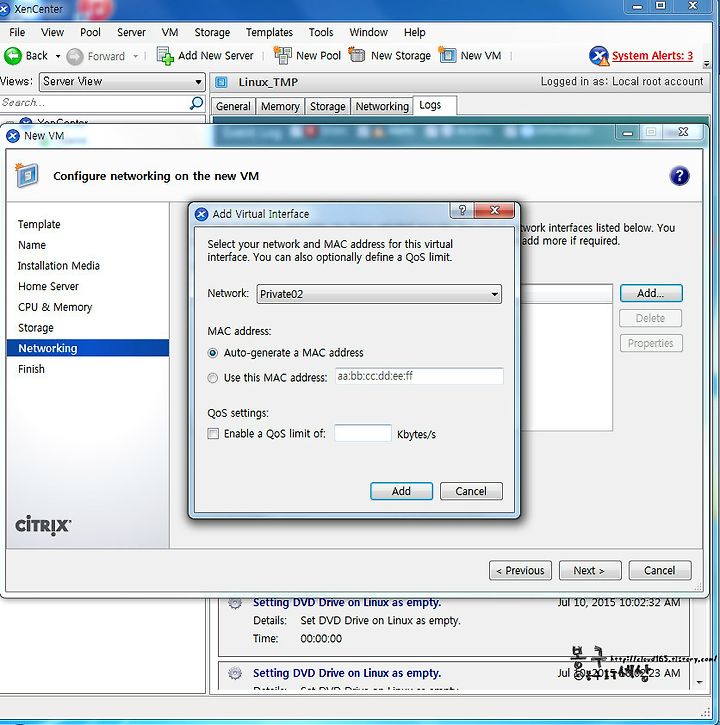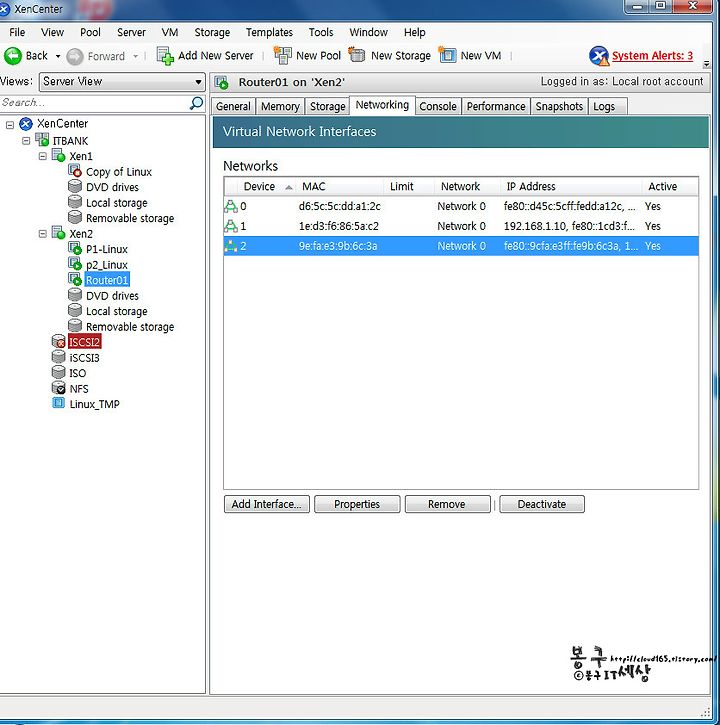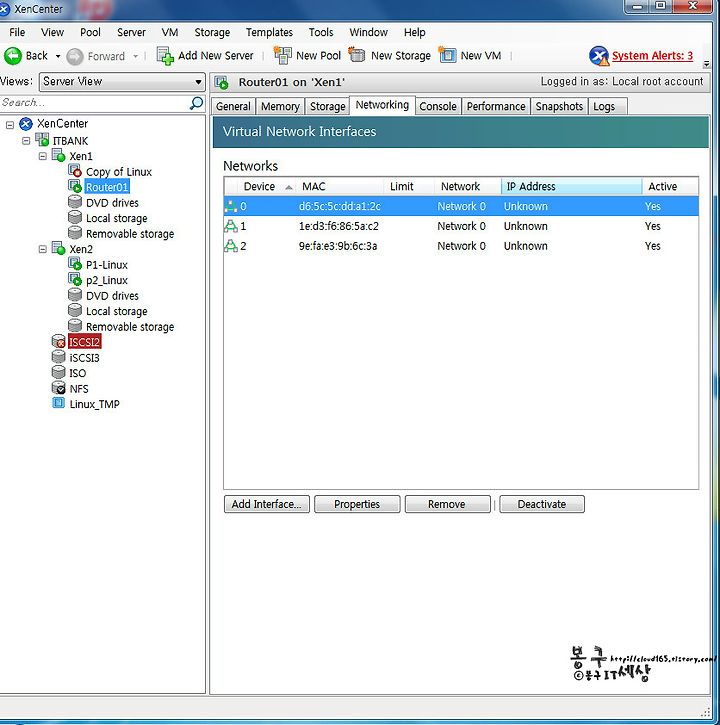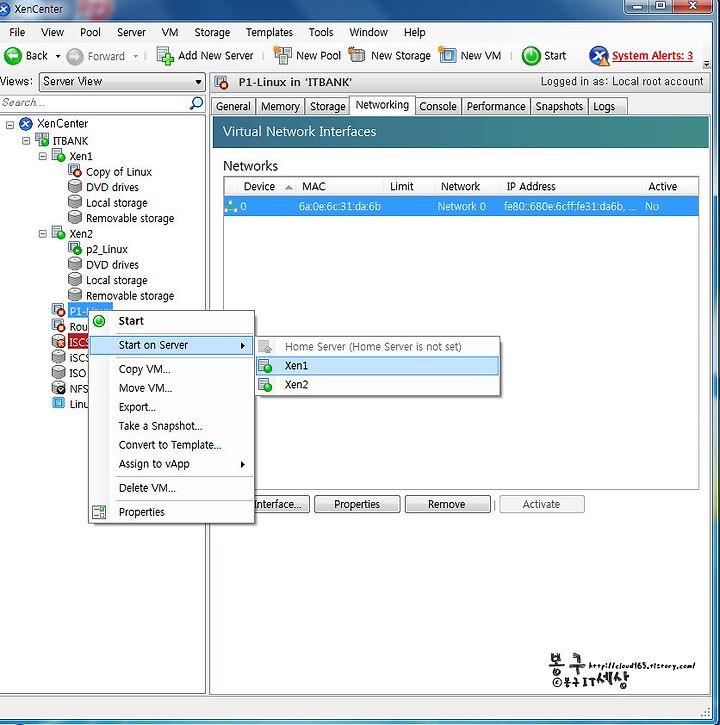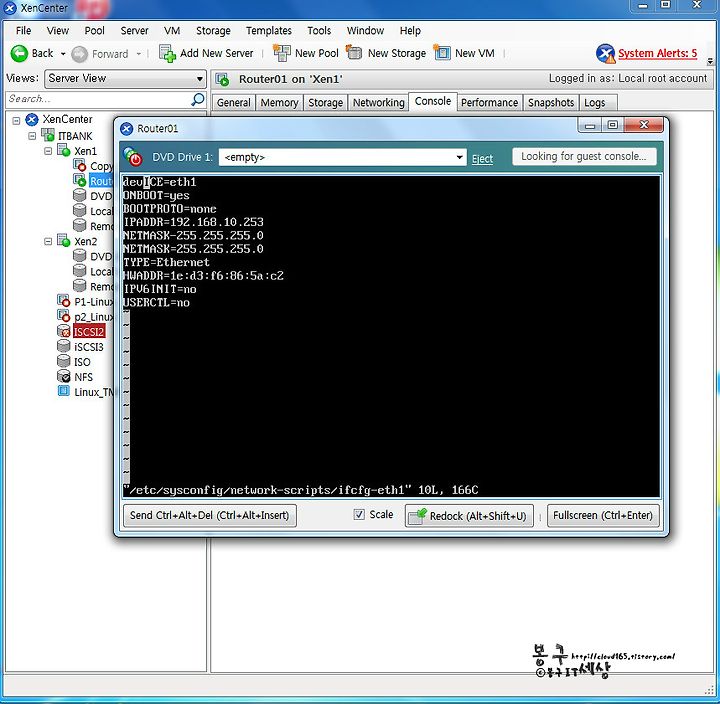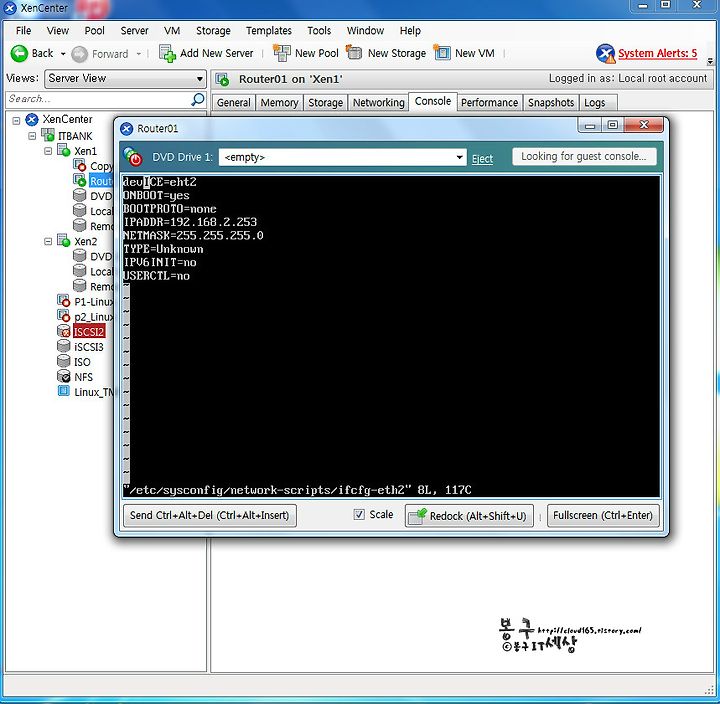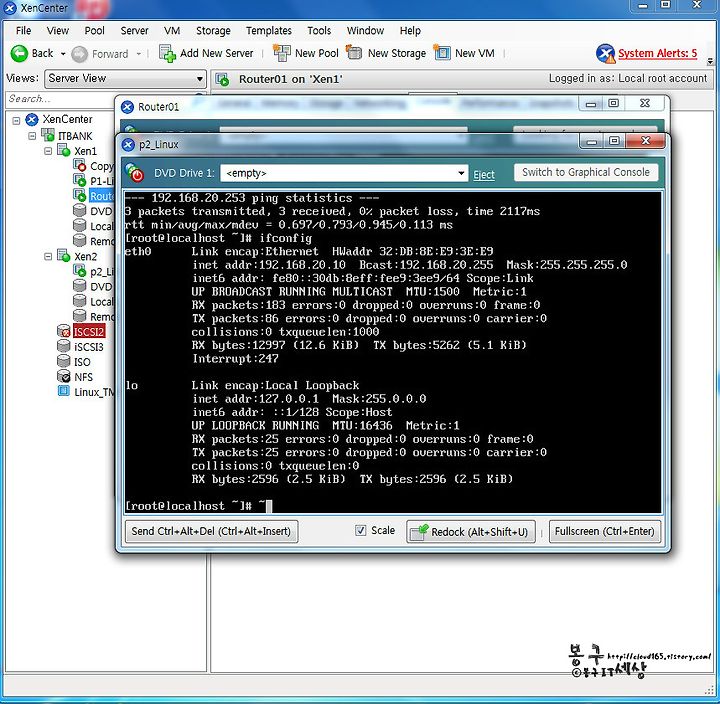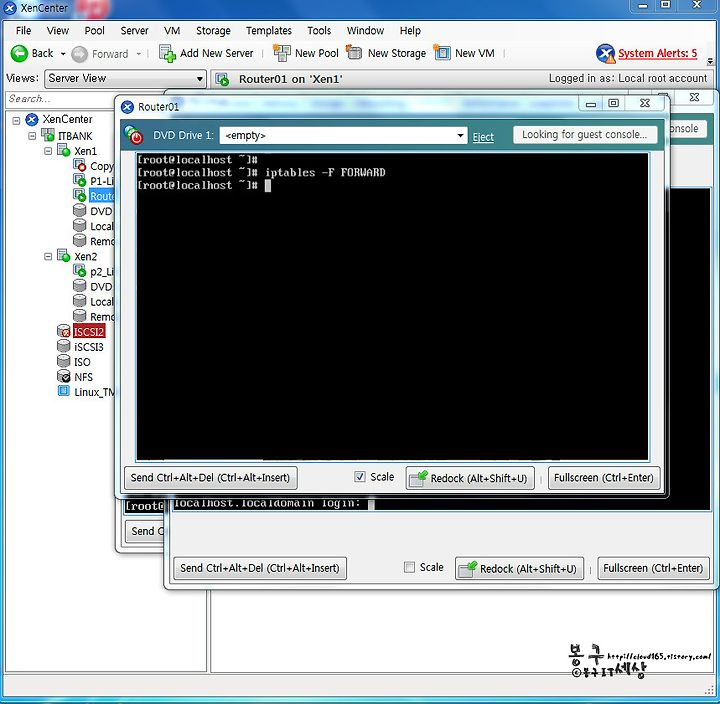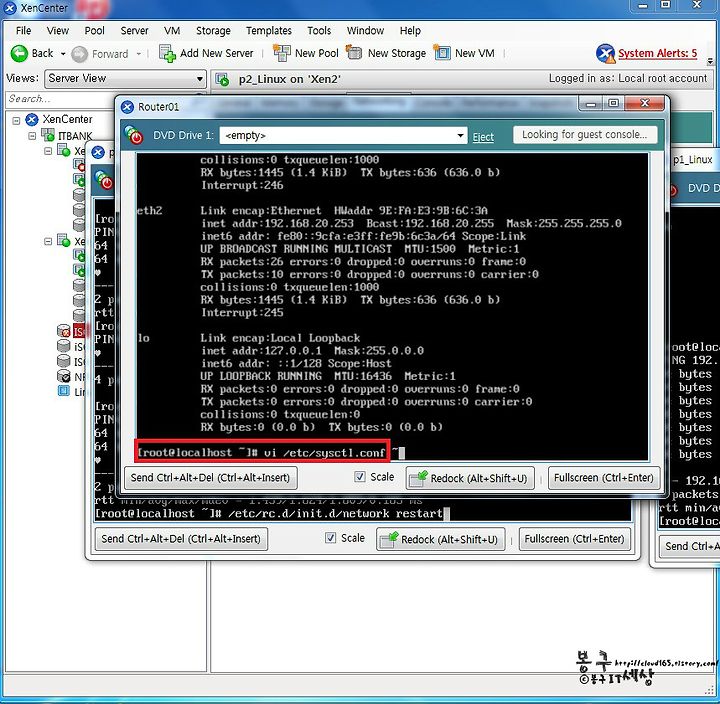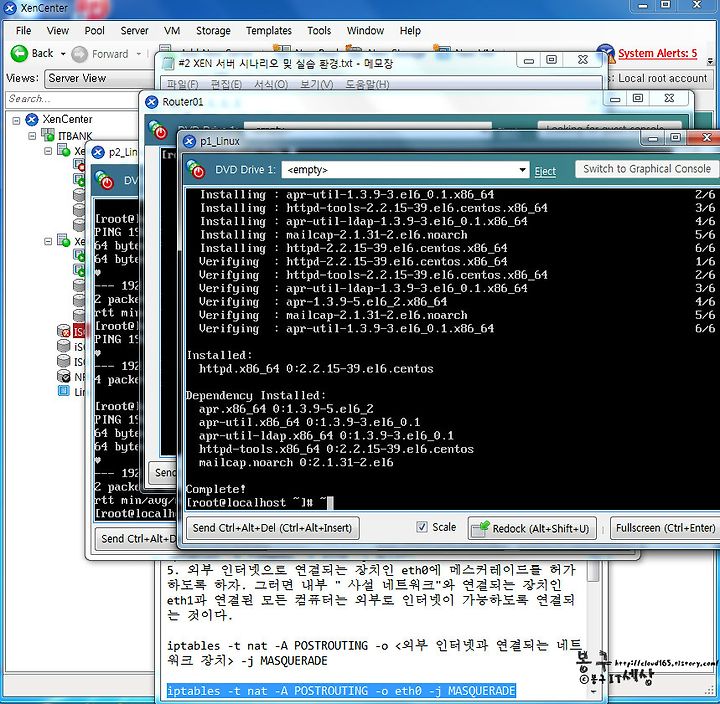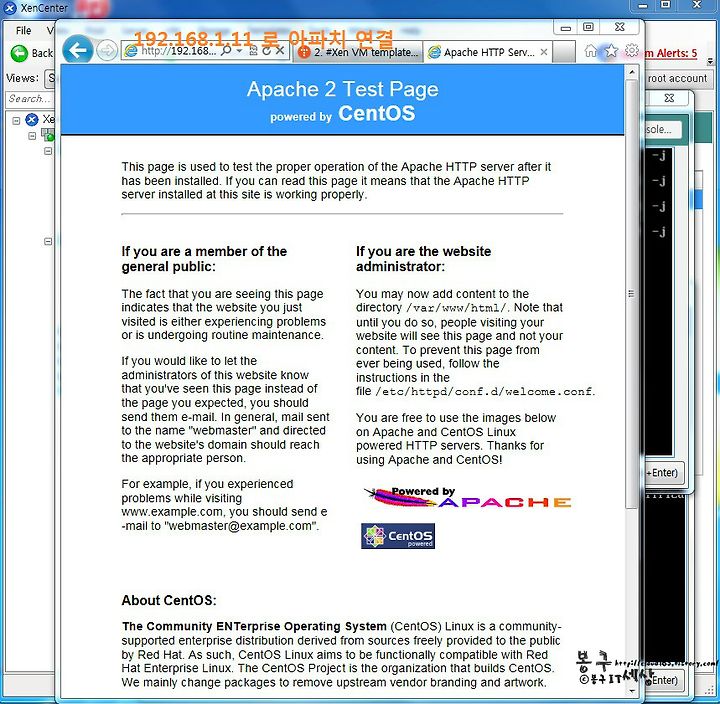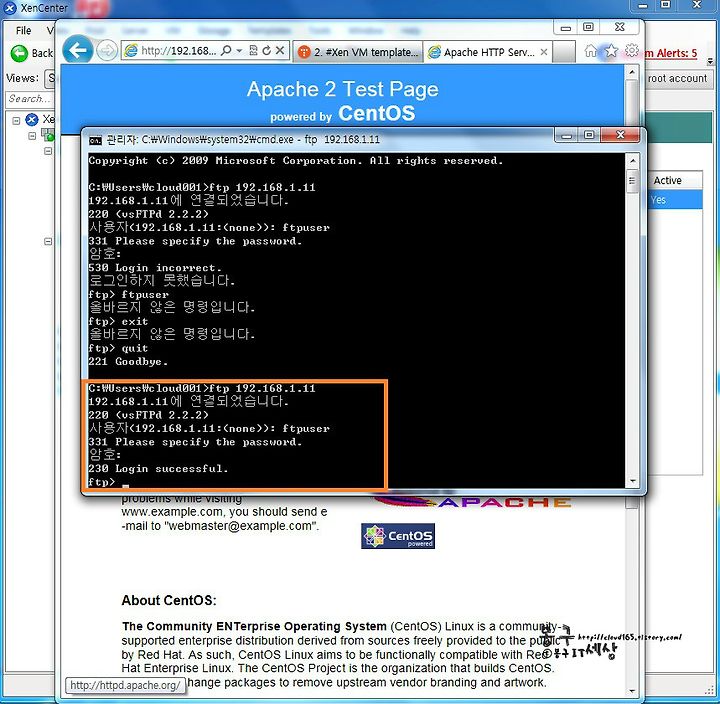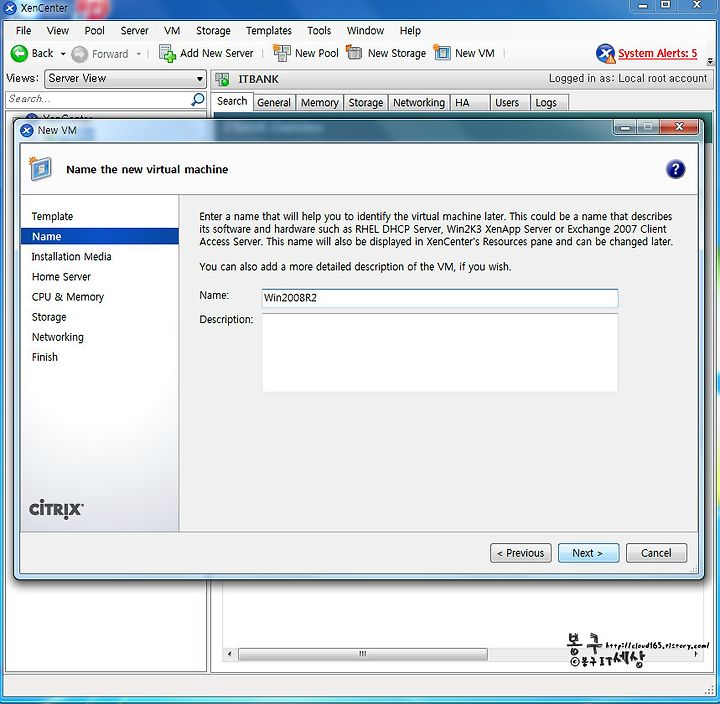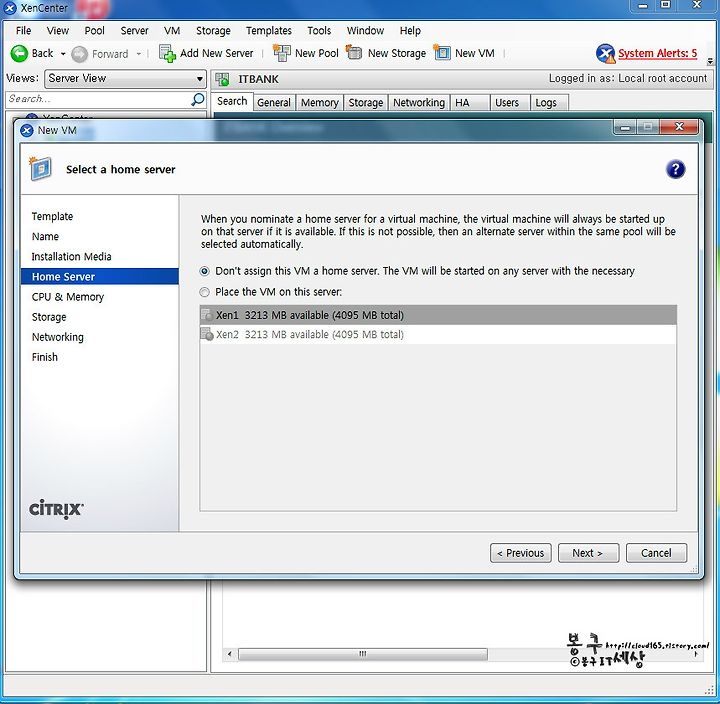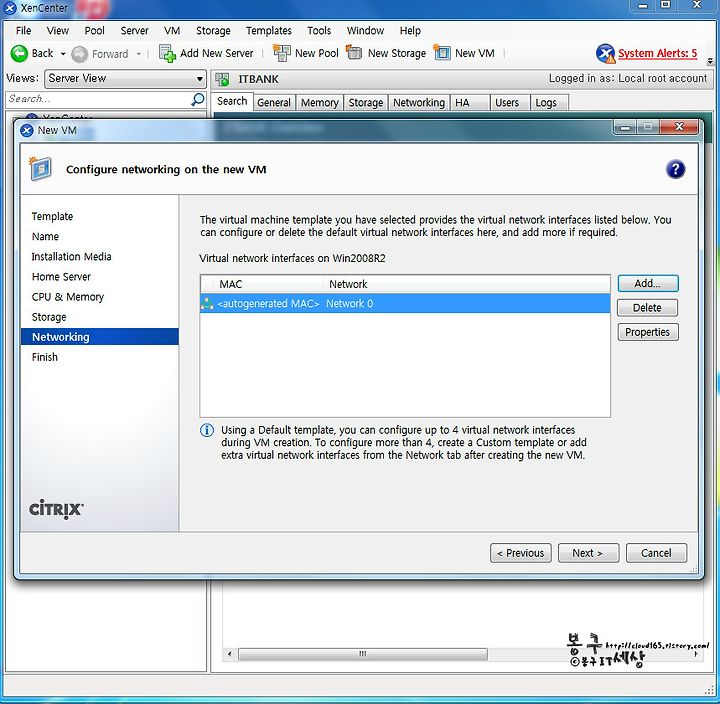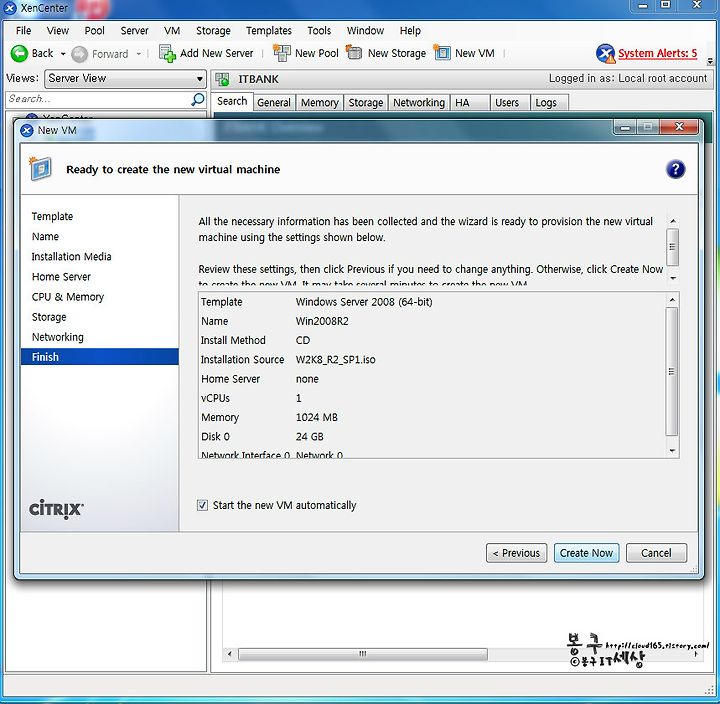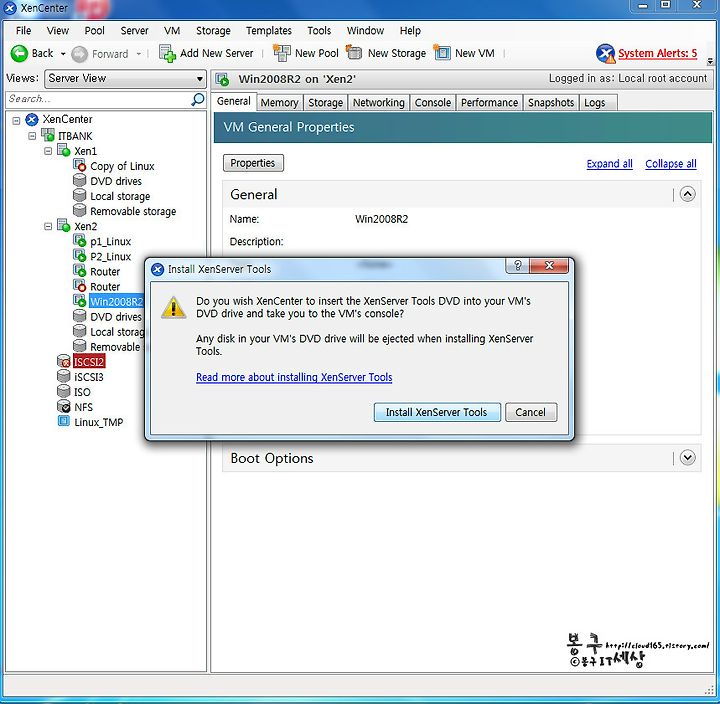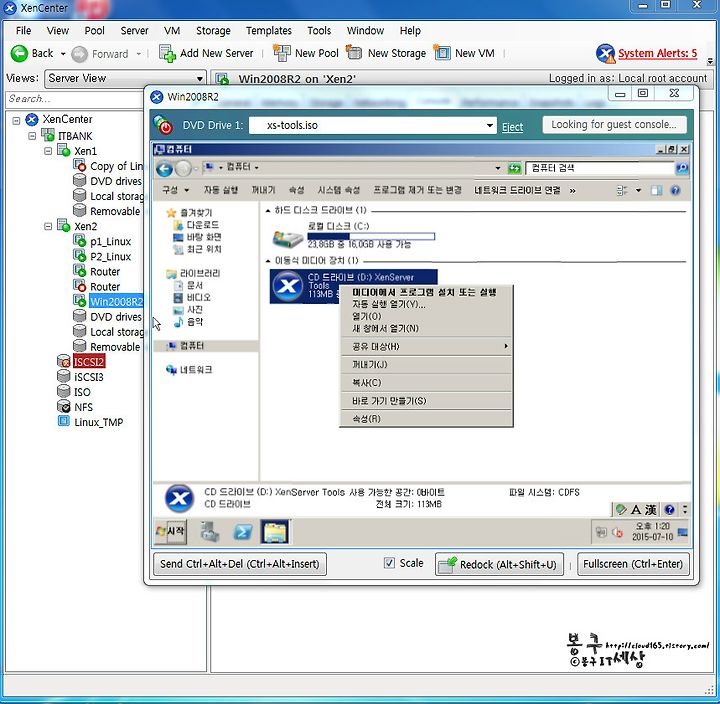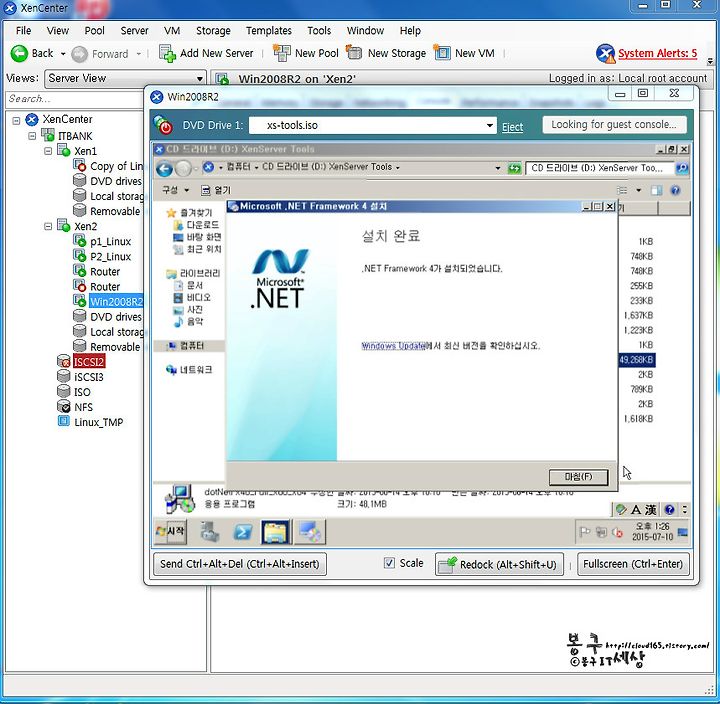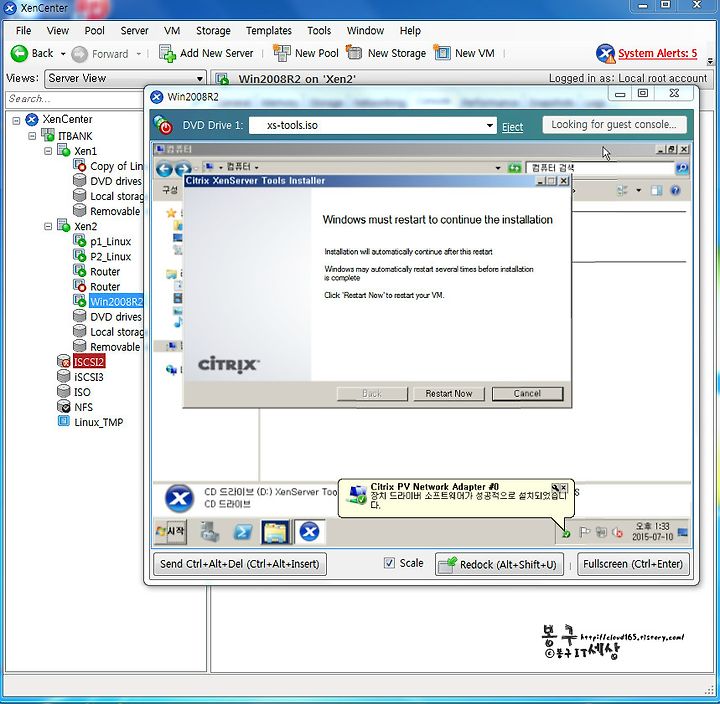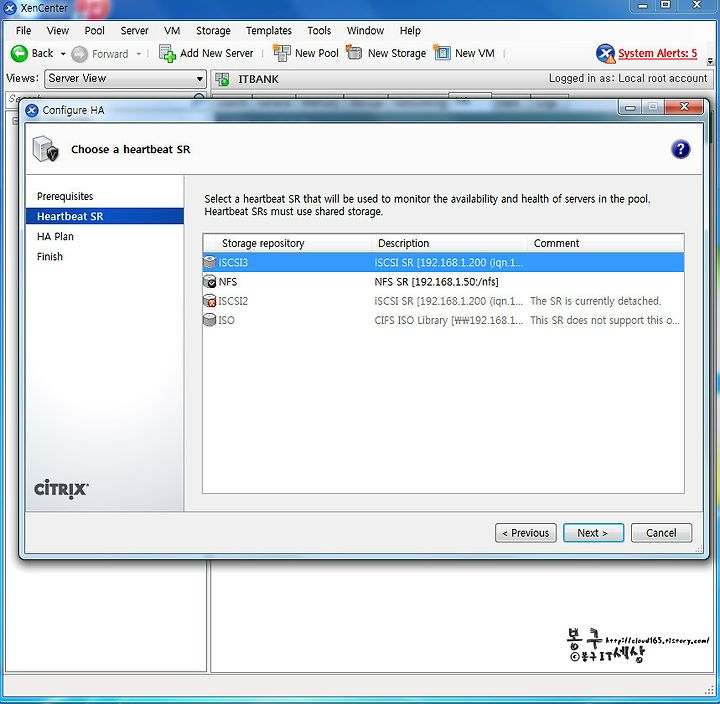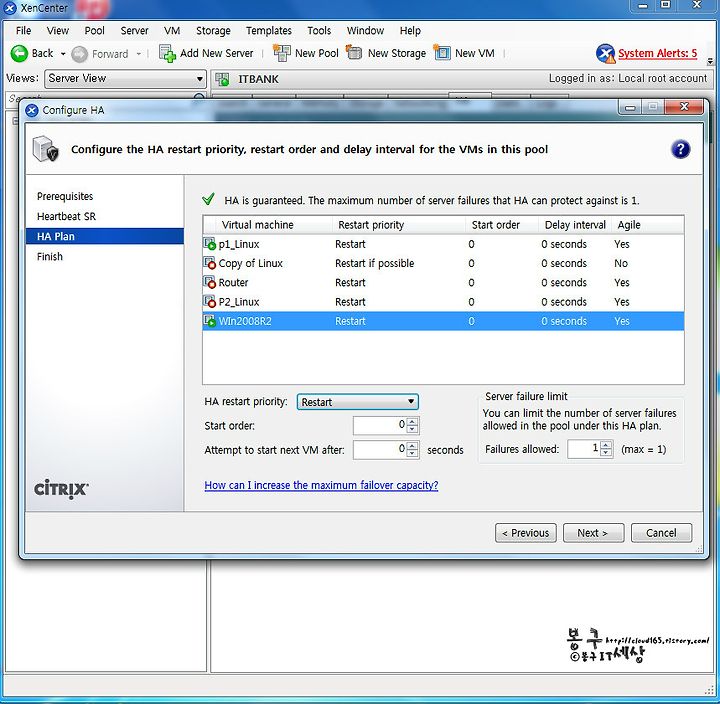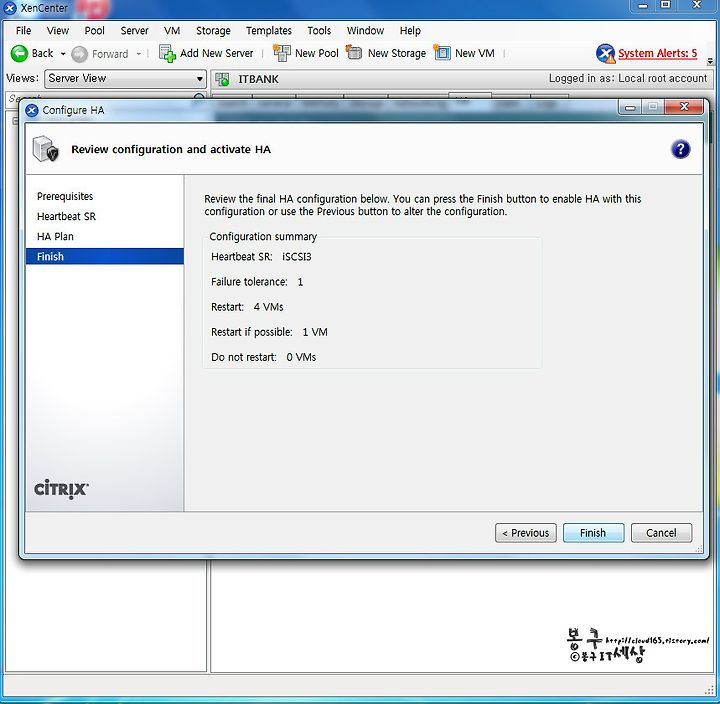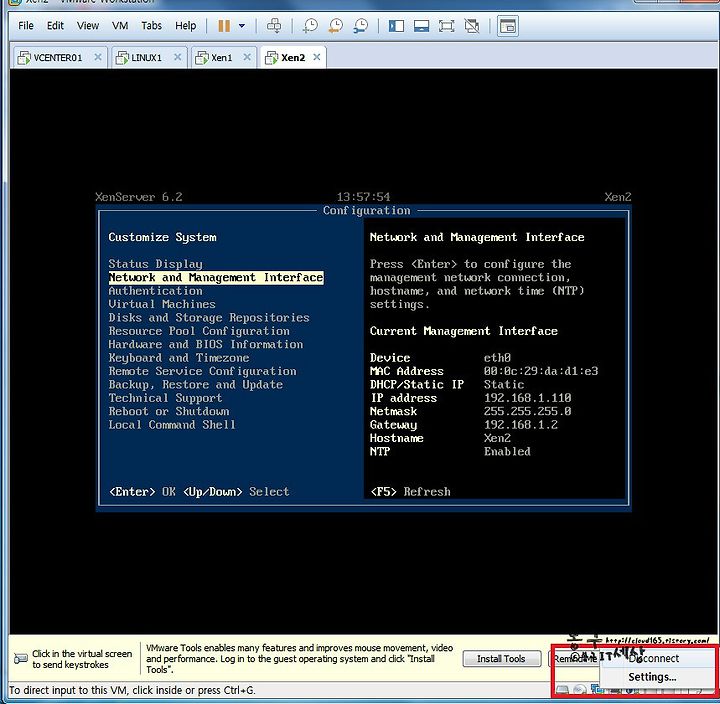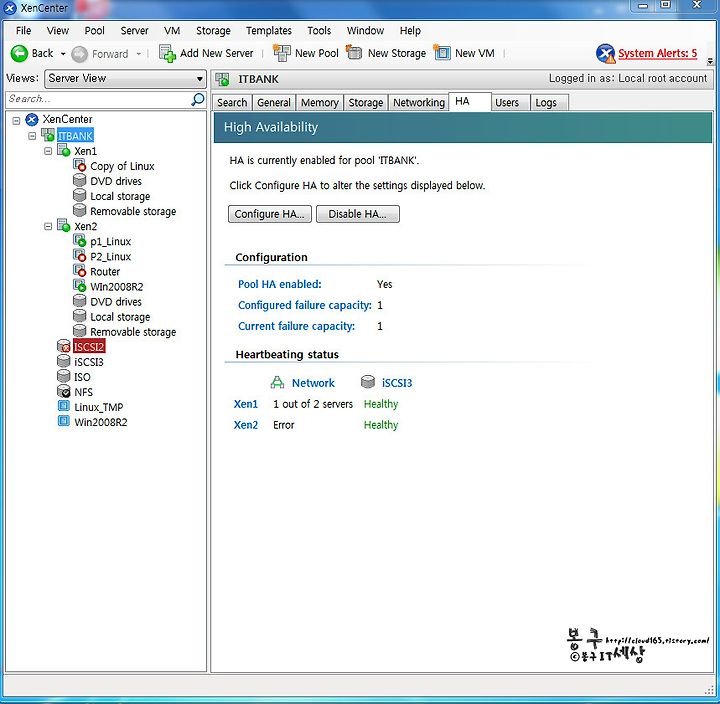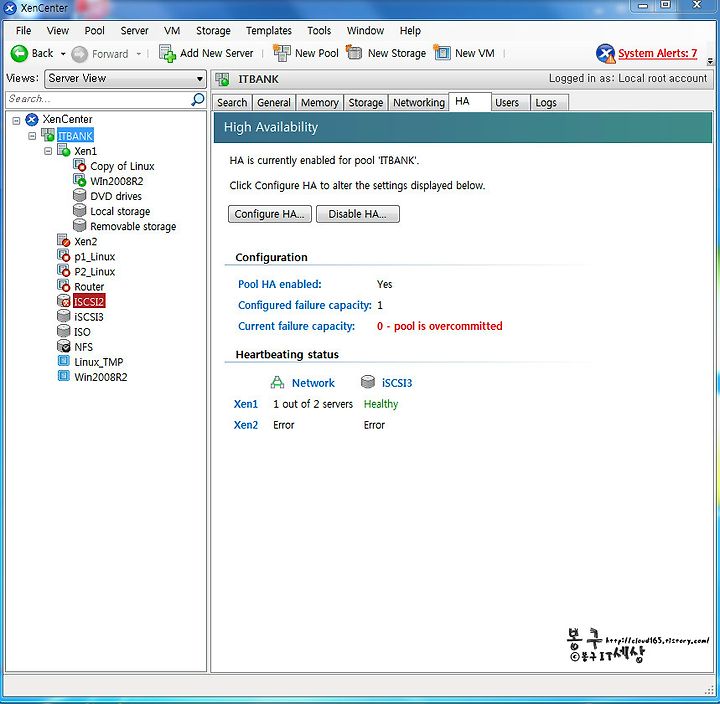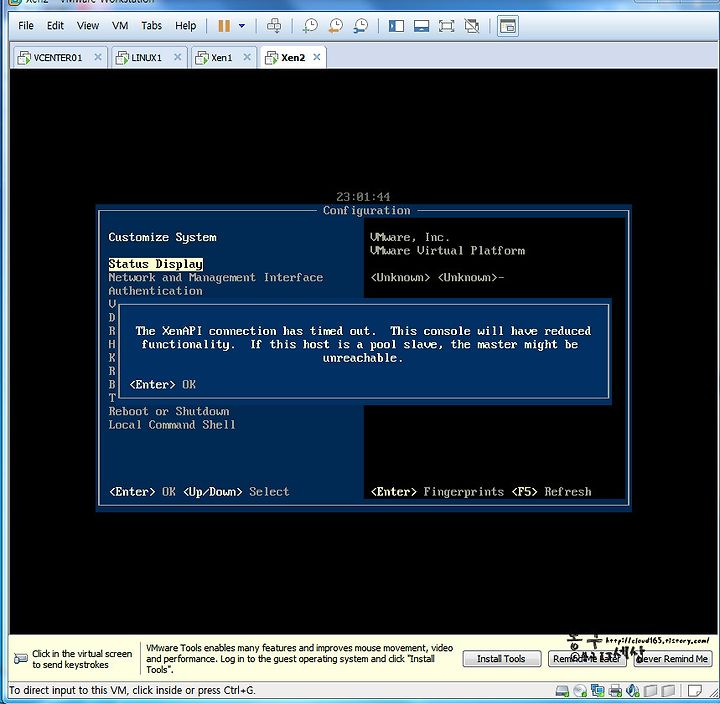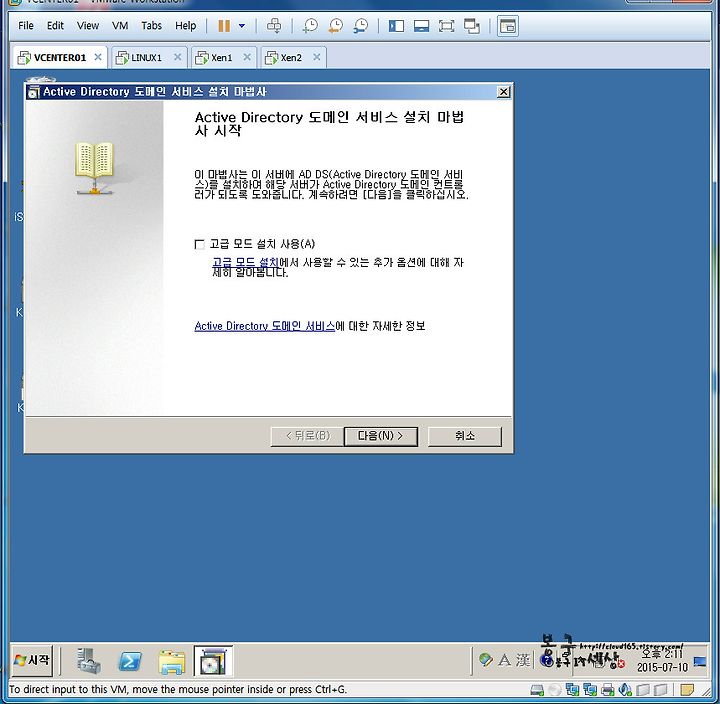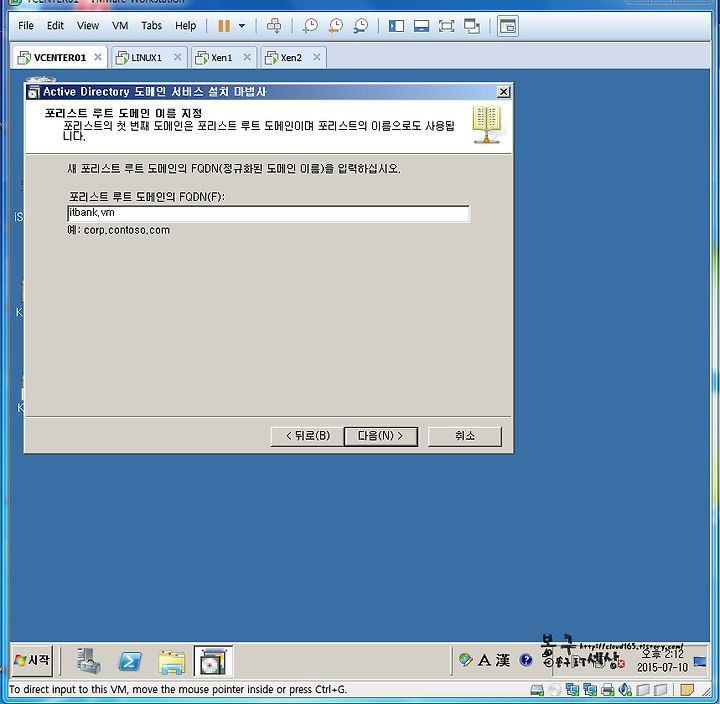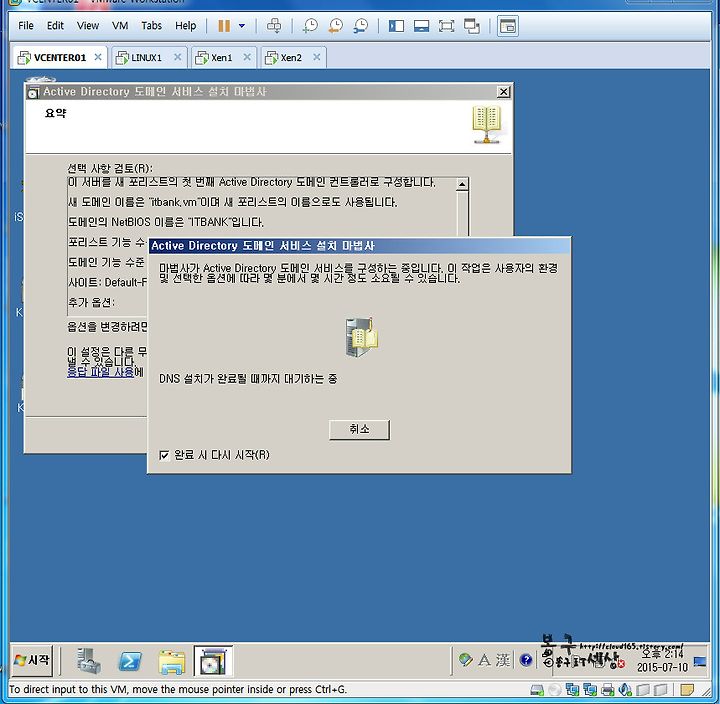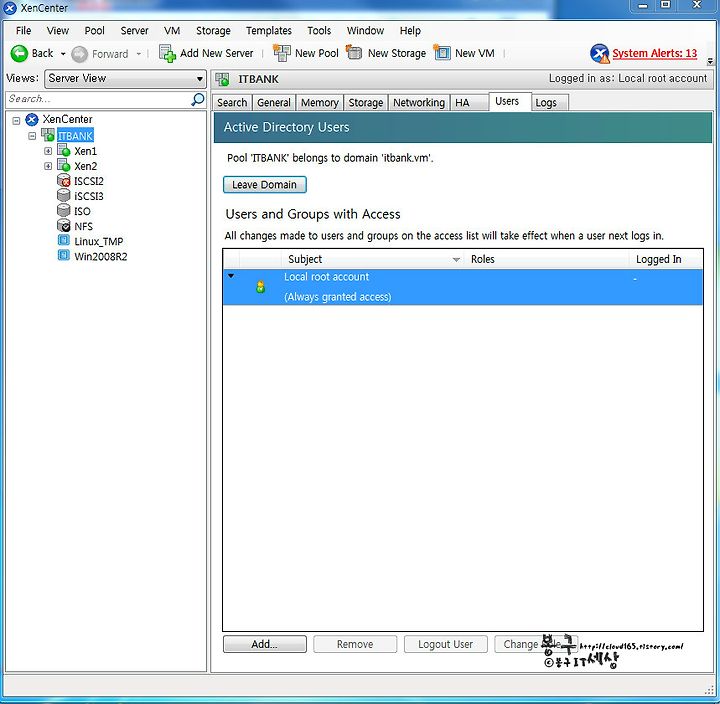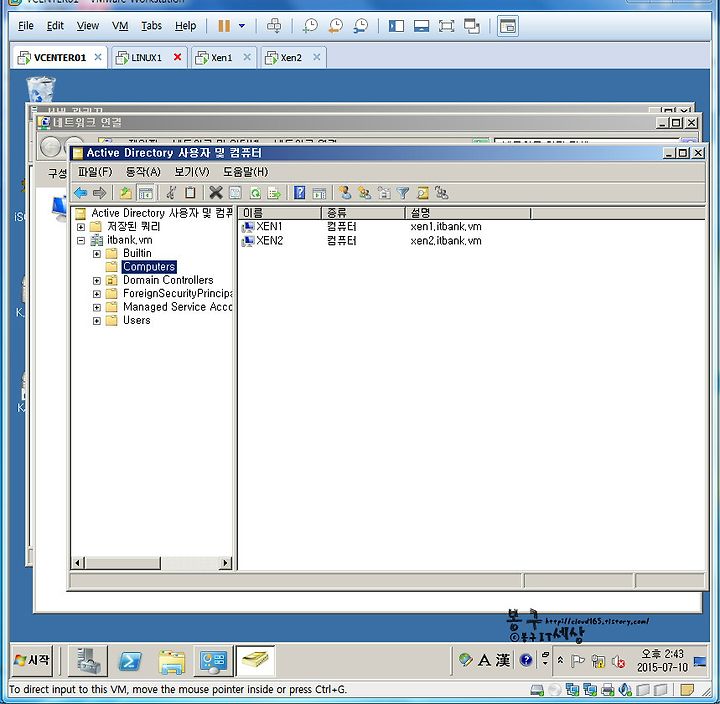2. #Xen VM template설치#가상컴퓨터 만들기#마이그레이션#네트워크(Router)#HA#Xen AD가입
#1 Xen VM template설치
# Linux 설치
# 리눅스 최소 버전 설치 후 네트워크 설정 방법
cd /etc/sysconfig/network-scripts
cp ifcfg-lo ifcfg-eth0
DEVICE=eth0
IPADDR=10.10.0.200
NETMASK=255.255.0.0
NETWORK=10.10.0.0
GATEWAY=10.10.0.2
# If you're having problems with gated making 127.0.0.0/8 a
martian,
# you can change this to something else (255.255.255.255, for
example)
BROADCAST=10.10.0.255
ONBOOT=yes
NAME=eth0
~
vi /etc/resolv.conf
nameserver 168.126.63.1
~
ping www.yahoo.co.kr 확인
centos 최소 설치 버전에서 setup 사용방법
yum install setup
yum install setuptool
yum install setup system-config-*
yum install ntsysv*
vi /etc/sysconfig/seclinux
->disabled 변경 후 리부팅
# 가상머신에 xenserver tools 설치
1. centos -> xenserver tools not installed 클릭 -> install
xenserver tools -> mount /dev/xvdd /mnt
/mnt/Linux/install.sh 설치 후 리부팅
# 가상화 복제
# template
# VM template 가상컴퓨터 만들기
# Router , P1_Linux, P2_Linux 를 템플릿 으로 만들 어준다 네트워크 카드는 기본 값으로 해준다
# 마이그레이션
# Linux 네트워크 Router 설정
# Linux 라우팅
# Linux NAT이용 하여 HTTPD & FTP
1. Liunx01 웹서버
service httpd start
2. Linux02
yum -y install vsftpd
service vsftpd start
1.
리눅스 서버 외부에서 공인 ip인 192.168.1.x으로 FTP 요청을 한
다면 사설 네트워크 내부에 있는 FTP 서버(리눅스 서버 B)로 연결
해 주도록 설정하자.
iptables -t nat -A PREROUTING -p tcp -i <외부 네트워크 장치>
--dport <포트번호> -j DNAT --to < 내부의 사설 IP>
#1
iptables -t nat -A PREROUTING -p tcp -i eth0 --dport 21 -j DNAT --to 192.168.20.10
iptables -t nat -A PREROUTING -p tcp -i eth0 --dport 80 -j DNAT --to 192.168.10.10
#2
service iptables save
# win2008 가상컴퓨터 구성 & VM TOOLS설치
#2 XenServer High Acailability (HA)
- HA 기능으로 VM보호 하기 위해서 는 다음 요건이 충족되어야 한다
- 공유 스토리지 안에 VM 데이터 가 존재 해야 한다. 하트비트에는 반드시 ISCSI 또는 FC LUN 을 사용해야 하지만 VM 디스크 를 정장 하는 공유 스토리지는 어떠한 것을 사용 하더라도 상관없다
- VM 에 로컬 DVD 드라이브와 연결되어 있지 않아야 한다
# 오버 커밋
- 오버 커밋 경고는 XenCenter에 표시되면 XenServer 의 경고 기능 또는 XAPI를 통해 관리자에게 이메일로 발송할수 있도록 설정할수 있다
- 호스트 최대 허용 실대 값은 리소스 풀에 존재 하는 호스트의 개수와 호스트의 초대 메모리, 그리고 VM 에 할당 된 메모리 에 따라 설정된다
# 최대 허용 실채 횟수 를 늘리려면 다음과 같은 작업이 필요 하다
- 상대적 으로 덜 중요한 VM의 우선 순위를 조정하여 낮춘다
- XenServer에 RAM 의 양을 늘리거나 그용 량을 증가시키기 위해 Pool 에 더 많은 서버를 추가 한다
- 특정 VM에 구성된 메모리의 양을 줄인다
# HA 구성
① 기능을 활성화시킬 풀을 선택한 후 → HA 탭 → Enable HA
② HA 설정시 요구사항 앆내 → Next
③ 하트비트 SR 선택 → Next
④ 각각의 VM 우선 순위를 설정 → 호스트 최대 허용 실패 값 설정 → Next
⑤ HA 설정 확인 → Finish
- VM Restart Priorities : 장애 발생시 복구할 VM의 우선순위를 결정할 수 있다.
- Restart Priority 항목에서 결정할 수 있는 상황
- Restart First : 무조건 최우선적으로 재부팅을 시도한다
- Restart : 무조건 재부팅을 시도한다
- Restart if possible : 상황이 가능하면 재부팅을 시도한다
- Do not Restart : 재부팅을 시도하지 않는다
- HA는 젂체 풀에서 사용 가능한 리소스 양을 정교하게 계산하게 되는데, 항상 최악의 상황을 가정하기 때문에 최대 장애 발생 허용 서버개수를 제외하고 남은 최소사양의 XenServer에 맞게 VM이 올라갈 수 있을지 판단하게 된다.
- 예를 들면, 3개의 각기 다른 XenServer로 풀이 구성되어 있을 때, 그 중 최소사양의 XenServer가 살아남았다고 가정하고 VM의 재시작 개수의 한계가 결정된다.
- 최대장애 발생 허용 서버 개수를 증가하여 VM의 리소스를 수용하지 못하는 상태를 HA Pool 이 Overcommit되었다고 한다.
# Xen AD 가입
# XEN1 , XEN2 에 가서 Local Command Shell 에 들어가 vi /etc/resolv.conf 에서 192.168.1.200 AD서버 아이피를 DNS 로 잡아 주는 것이다.
# 그런데... 만약에 DNS를 마추고 안된다고 XEN1,XNE2를 재부팅 하고 나서 다시 vi /etc/resolv.conf에서 DNS를 새로 마춰주고 나서 XenCenter에서 -> ITBANK Pool에 -> USer -> Leave Domain 에 가입 해주면 된다
# 가입 되었다면 AD서버에가서 AD사용자 및 컴퓨터 에 가서 XEN1,XEN2가 도메인에 정상 적으로 가입 이 되었는지 확인 하면된다